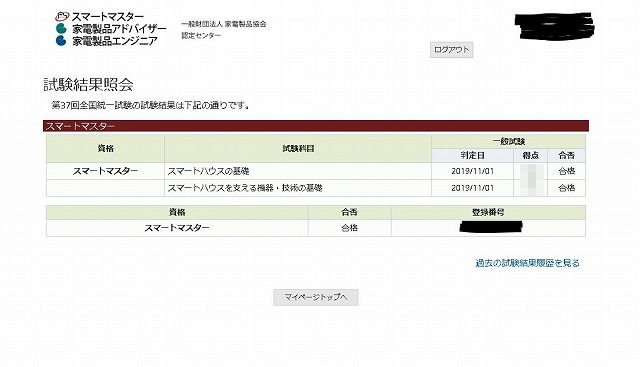- 2022年12月26日
先日、ノートパソコンをディスプレイに繋いで使っている方が取り上げられているサイトで、ノートパソコンスタンドに載せてマルチモニタで使っている方を見て僕も購入してみました。
使ってみると、ほんのちょっとの事ですがとても便利。CAD製図の作業の進み具合も良くなった気がします。
ノートパソコンスタンドを使ってマルチモニタ化して使ってとても良かったので、それについて書いてみたいと思います。
ノートパソコンスタンド
パソコンスタンドを購入する前の僕の作業環境
僕は現場に出たり図面を書いたりとイロイロな仕事なので、ノートパソコンを事務所ではディスプレイに繋いで、自宅や出先などでは普通にノートパソコンとして使っています。
事務所では、壊れないのでずっと前から使っているDELL2001FP。20インチで今の主流とはちょっと違う画面比率4:3。もう15年近く前に発売されているらしいです(大汗)
今まではCADの作業時には、パソコンは閉じてディスプレイのみ表示して作業していたのですが、16:9が主流になってくると、CADの仕様画面も横に広げて使う感じになってきました。
しかし、構造の要素の入力時には、数値計算のウインドが開くのですが、16:9の画面でも図面の上に計算のウインドが開くのが意外と作業がやりにくかったりします。
省エネルギー計算等の書類作成でも、最近はカタログは紙ベースからネットでダウンロードして使う事が多くPDFファイルを見ながらデータを書き写す事も多いのですが、一枚の画面ではタスクバーをクリックしてCAD画面や書類作成ソフトからカタログへの表示に切り替えて…と言う作業でちょっとだけですが、面倒くさく感じていました。
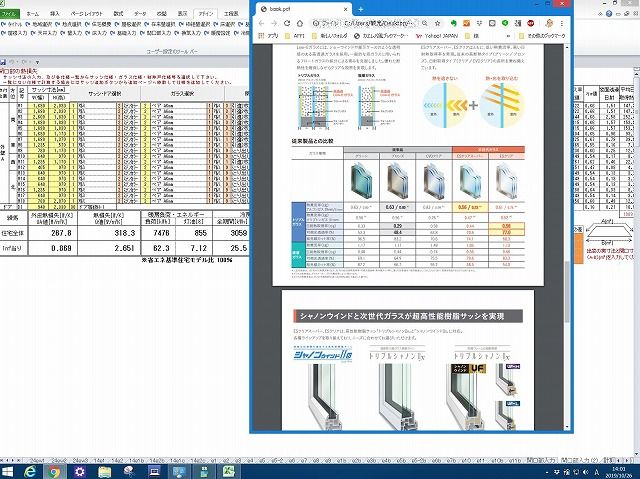
ノートパソコンスタンド購入
「ノートパソコンスタンド」で検索すると、ものすごい種類の出てきましたが、なんとなく良さげなノートパソコンスタンドをポチりまして、翌日にポストインで到着しました。
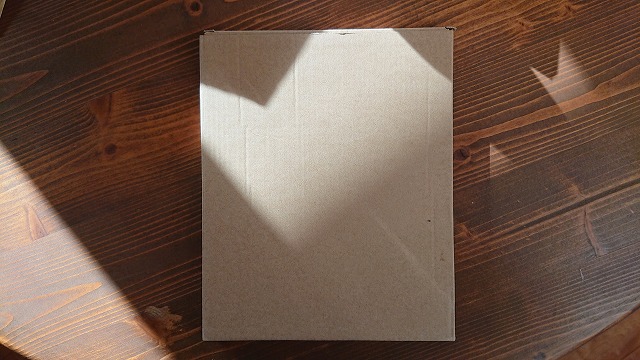

外袋を開けると、ダンボールの箱に入っていましたので取り出しました。
●サイズ:幅24cm×奥行19.5cm×厚さ2cm(折り畳み時)※厚さ最大18cm
●重さ:約320g
パソコンを置く部分はメッシュになっていて、パソコンの排熱を妨げないような作りになっています。
起こすと6段階の角度調整ができます。


角度を付けてパソコンを置いた時に、滑り落ちないように金具がついていて(左)、底面には滑り止めのクッションが付いています(右)


折り畳めば厚さ2cmになるので、僕が使っているバックではパソコンと一緒に持ち運んでも、あまり気にならない厚さです。重さも約320gですので、軽いです。
ノートパソコンスタンドにノートパソコンを設置
僕が現在使っているノートパソコンは、だいぶ古い13インチのモバイルパソコンですが、持ち運びが多いのでレザーカバーを付けていますので、一回り位大きくなっています。
そのパソコンをノートパソコンスタンドにオン!
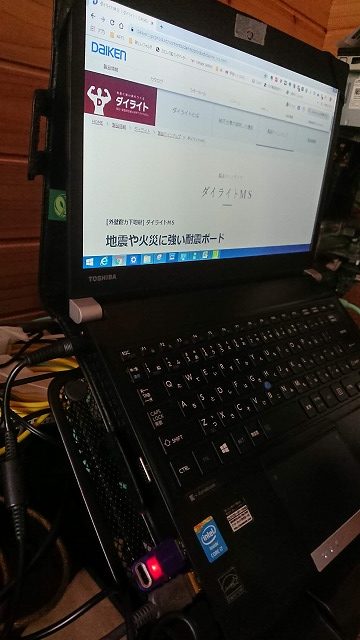
僕のパソコンですと、ノートパソコンスタンドの角度の低い方から2番目の位置にしておくと、ディスプレイが垂直になります。
スタンドに載せると、ノートパソコンのモニタの高さが上がるのでモニタを横に並べても左右の視線の動きはありますが、上下の動きが減るので、今までマルチモニタとして使っていなかったのですが、マルチモニタの設定をしてみます。
マルチモニタ
マルチモニタへの設定
このノートパソコンはHMDIで外部モニタに接続できるので、HMDIケーブルを使ってモニタに接続します。
ノートパソコンスタンドを購入する前はモニタだけ表示して使っていました。それをマルチモニタにする手順です。
①何もない所で、マウスを右クリックして、「画像の解像度」を左クリックします。
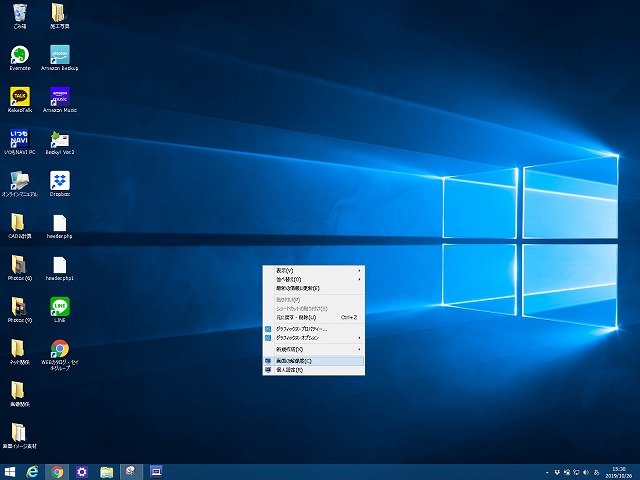
「検出」をクリックすると、接続されているモニタが表示されます。僕の場合、①がノートパソコン本体のモニタ画面、②がモニタです。下記のように、「ディスプレイS」をメインディスプレイにするモニタを選択し、「複数のディスプレイ(M)」を表示画面を拡張するを選んで、「OK」を押します。
ここには表示されていませんが、□これをメインディスプレイにする。にチェックを入れます。
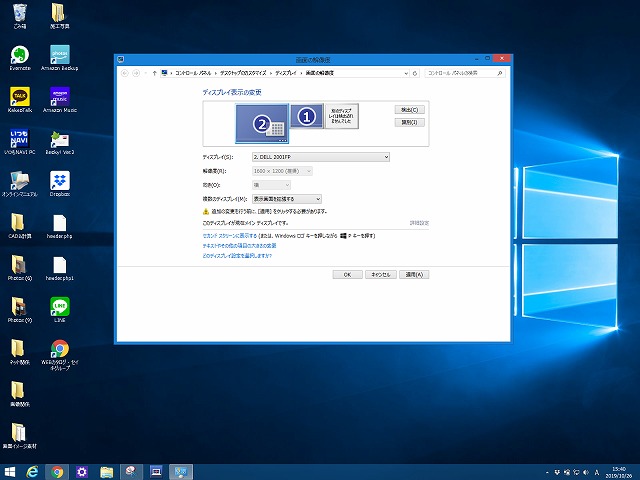
そうすると、横に並べたノートパソコンのディスプレイが表示されます。
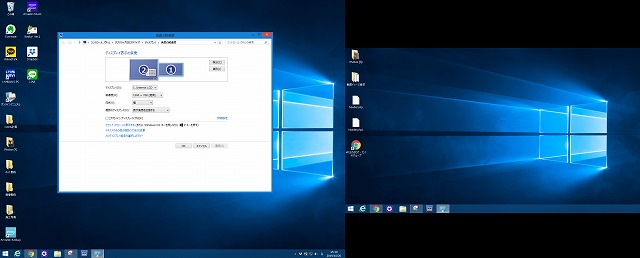
左のディスプレイを右のディスプレイは一つの画面になったのと同じ感じでポインターが左の画面から右の画面、右の画面から左の画面…と移動します。
こんな風に使っています。
左側にCADの図面、右側にマニュアルや計算式のウインドウなどを表示させると、度々タスクバーで画面を切り替えなくても良くなりますので、作業効率が上がる気がします。

まとめ
今まで使っていた古いモニタで画面比率が4:3のタイプでも十分使えるものがあると思います。
しかし、ノートパソコンを机の上に置いただけの状態ですと、ディスプレイの高さが大きくてマルチモニタ化しても、目線の上下の動きが大きくて、うまく使えないと思います。
ノートパソコンスタンドを使えば、思ったより高くする事が出来て、マルチモニタ化しても十分使えます。
CADだけでは無くて、届け出のなどで昨年の書類を参考にしながら書類作成をする時も、会社のブログを書くに資料を参考にしながらの時も、とても便利に感じます。
僕の感想ですが、ノートパソコンに外部モニタを接続してのマルチモニタ化は、スタンドが無いと成り立たないと思います。
値段も1000円前後からありますし、折り畳み式で持ち運べるもののも多いので、ノートパソコンを使うときにも便利な商品です。
今回、購入した商品はこちらです。
この記事は私が書いたよ!
NORI
当ブログ『ノリモブ』管理人のNORIです。 日常の生活の中で気になったモノから、パソコンやCBDなどについて記事を書いています。 執筆依頼やお問合せなどございましたら、<a href="https://www.norino-kininaru-mono.com/contact/">こちら</a>からお気軽にご連絡ください。 <a href="https://www.norino-kininaru-mono.com/profile/">詳しいプロフィール</a>